A Képek exportálása a DxO PhotoLab programból kulcsfontosságú lépés lehet a kreatív munkáid megosztásához a világgal, legyen szó közösségi médiáról vagy professzionális megbízásokról. A megfelelő megértéssel nemcsak a képminőséget optimalizálhatod, hanem több formátumot és méretet is menthetsz egyszerre. Ez az útmutató végigvezet a fájlok exportálásának folyamatán a DxO PhotoLab 3-ban, és bemutatja azokat a fontos lépéseket, amelyeket követned kell.
Legfontosabb megállapítások
- Képeket különböző formátumokban és méretekben egyszerre exportálhatsz.
- A képminőség és méret beállításai döntő jelentőségűek a végső fájlhoz.
- Lehetőség van metadaták, mint például EXIF adatok eltávolítására az exportálás előtt.
Lépésről lépésre útmutató
1. Kezdés az exportálással
Az exportálás megkezdéséhez nyisd meg azt a képet, amelyet szerkesztettél. A projekted mappájában kell lenned, és a képet jól láthatónak kell lenned.
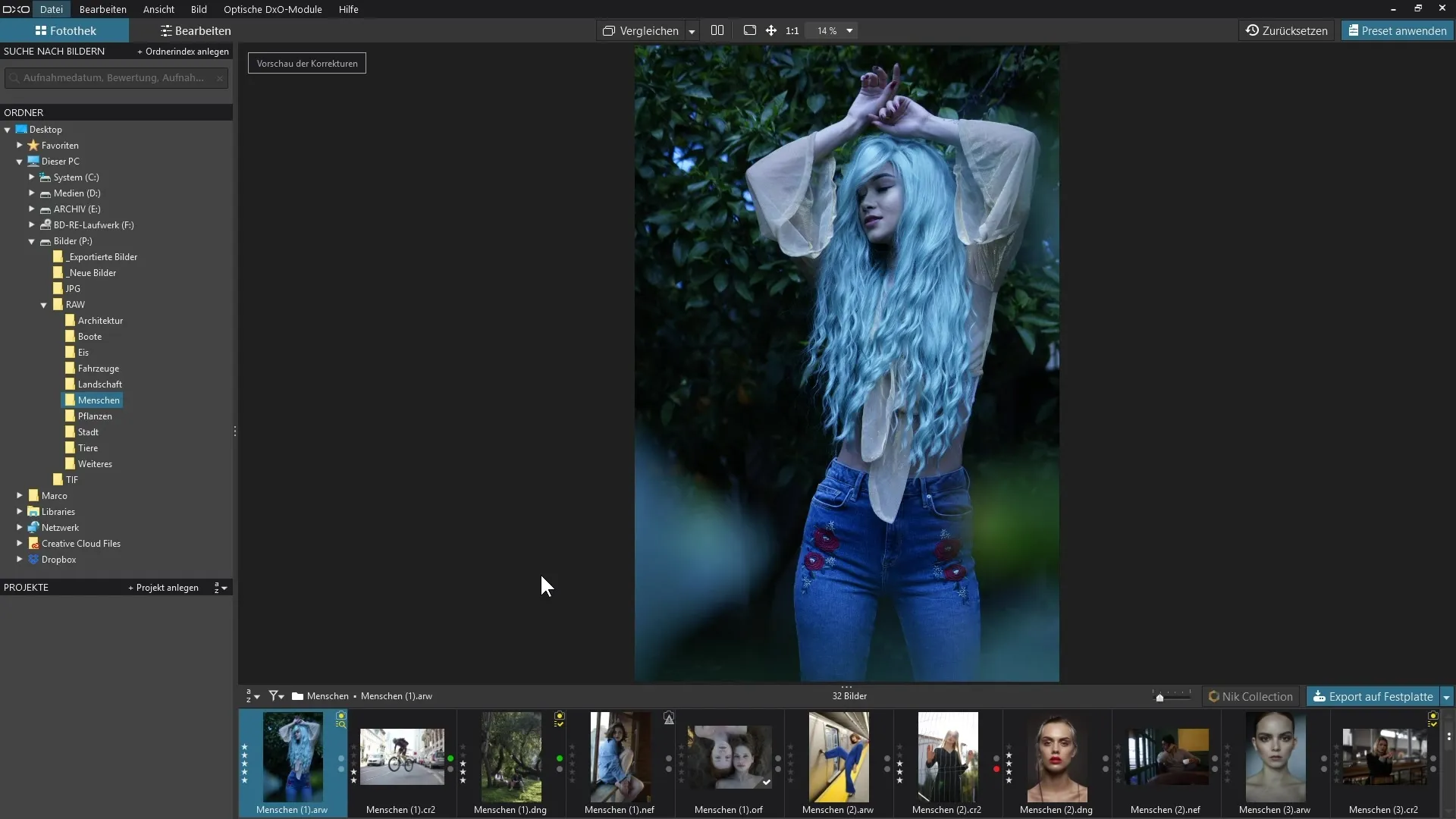
2. Export gomb megtalálása
A DxO PhotoLab alsó sávjában megtalálod a kék „Exportálás merevlemezre” gombot. Kattints rá az exportálási folyamat megkezdéséhez.
3. Cél és formátum kiválasztása
Egy párbeszédablak nyílik meg. Itt lehetőséged van kiválasztani a formátumot, amelyben a képet el szeretnéd menteni. Ez lehet JPEG, TIFF vagy DNG.
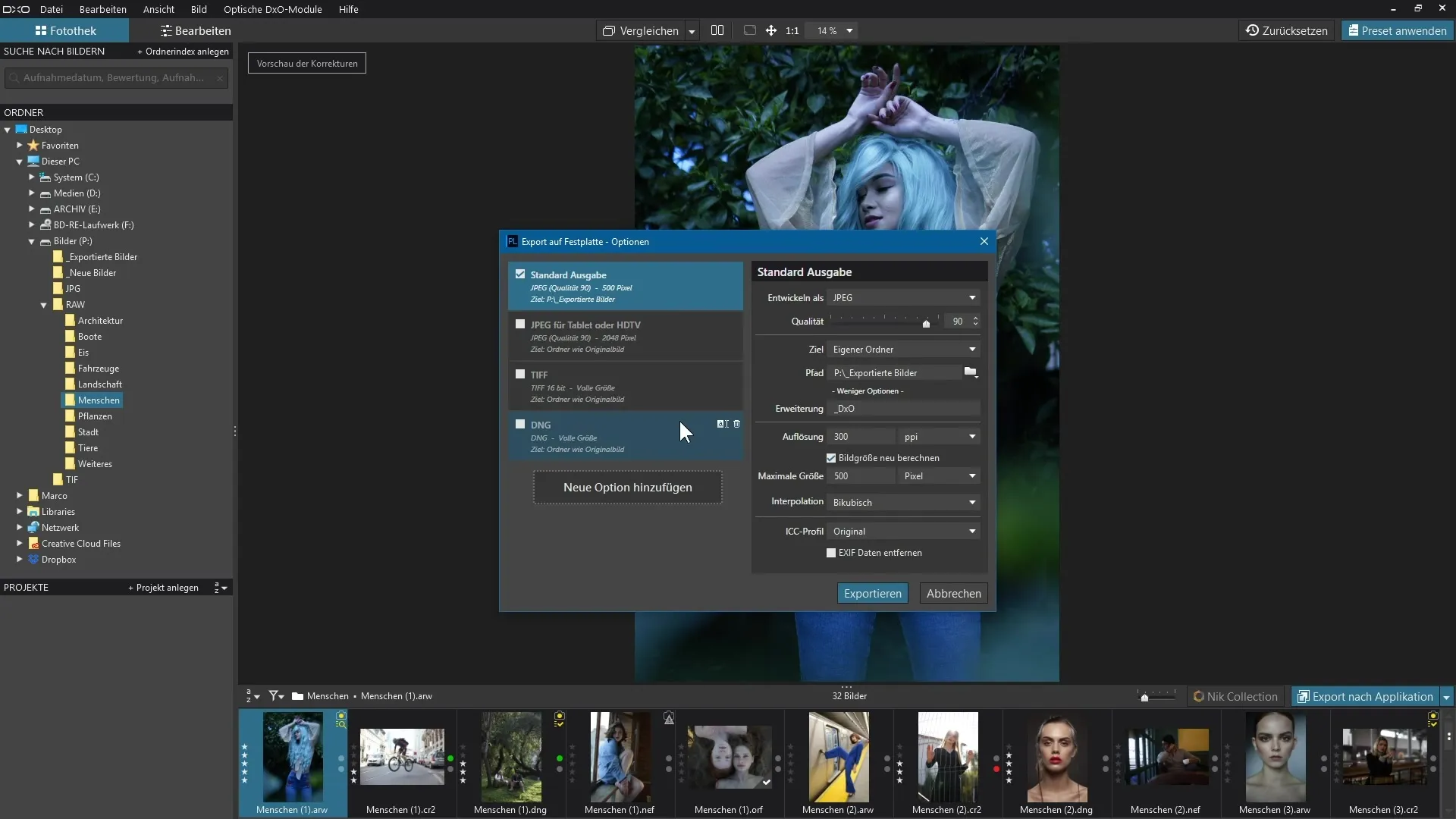
4. JPEG opciók beállítása
Ha a JPEG formátumot választod, beállíthatod a minőséget. A 80-90%-os érték gyakran jó kompromisszum a fájlméret és a képminőség között.
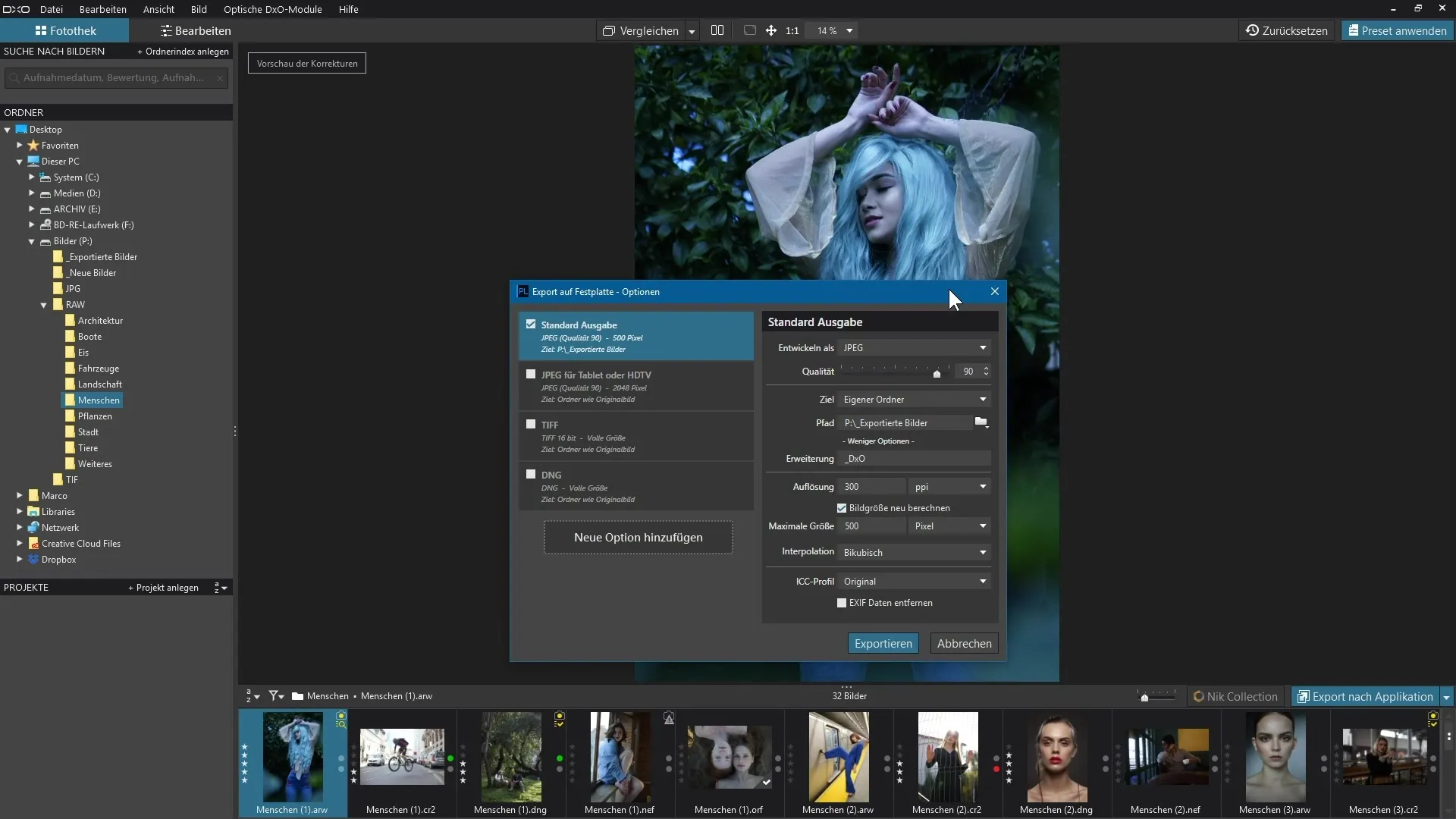
5. Célmappa kiválasztása
Ki is választhatod a célmappát. Vagy a mappát választod, amelyben az eredeti kép található, vagy új mappát hozol létre az exportált képeidnek.
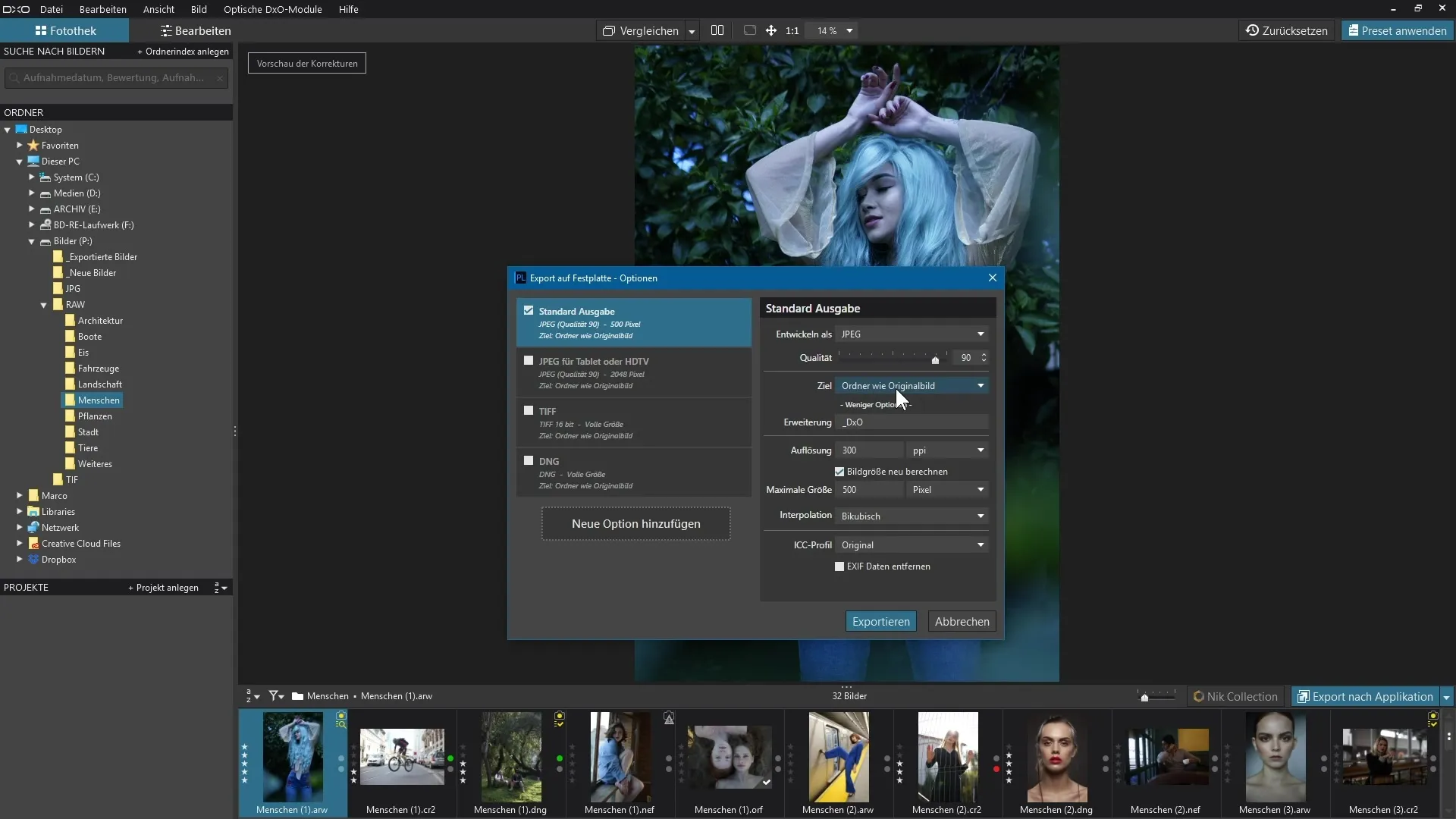
6. Fájlnevek és kiterjesztések beállítása
Lehetőséged van a fájlnevet is módosítani. Például adj hozzá egy megjegyzést a képfeldolgozás típusáról, hogy később nyomozhass a fájlban.
7. Kép méret és PPI beállítása
Az exportbeállítások között beállíthatod a kép méretét és a PPI-t (Pixels Per Inch). Gondold át alaposan, hogy mekkora méretre van szükséged, pl. érdemes lehet a leghosszabb oldalt 500 pixelre állítani.
8. Munka több exportopcióval
Ha több fájlformátumot vagy felbontást szeretnél egyszerre exportálni, új exportopciókat adhat hozzá. Kattints az „Új opció hozzáadása” gombra, és nevezd át, hogy elkerüld a zűrzavart.
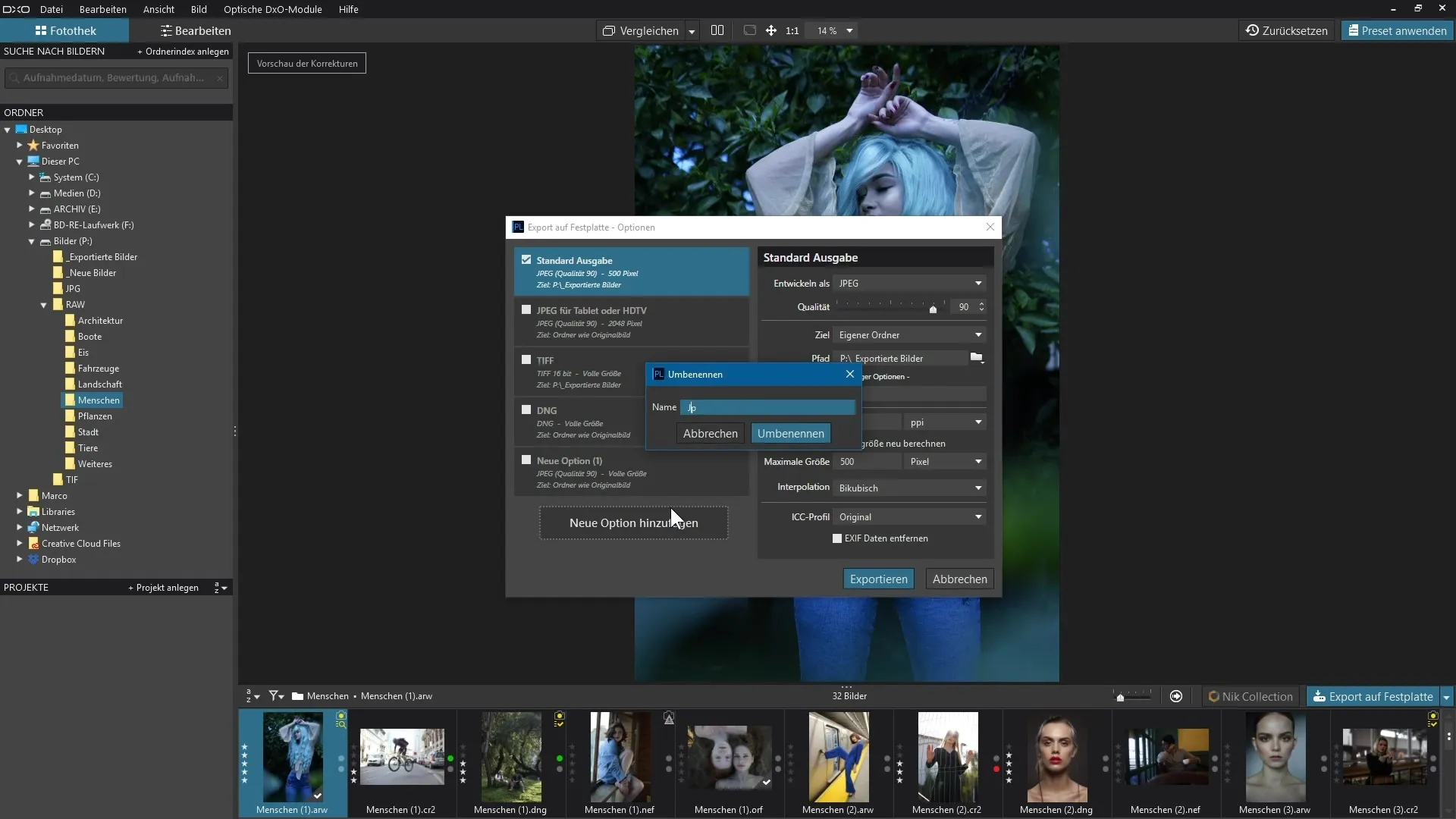
9. Exportálás: A végső megerősítés
Miután minden beállítást és opciót megadtál, kattints az „Exportálás” gombra. A program megkezdi az exportálási folyamatot, ami egy rövid pillanatig tarthat.
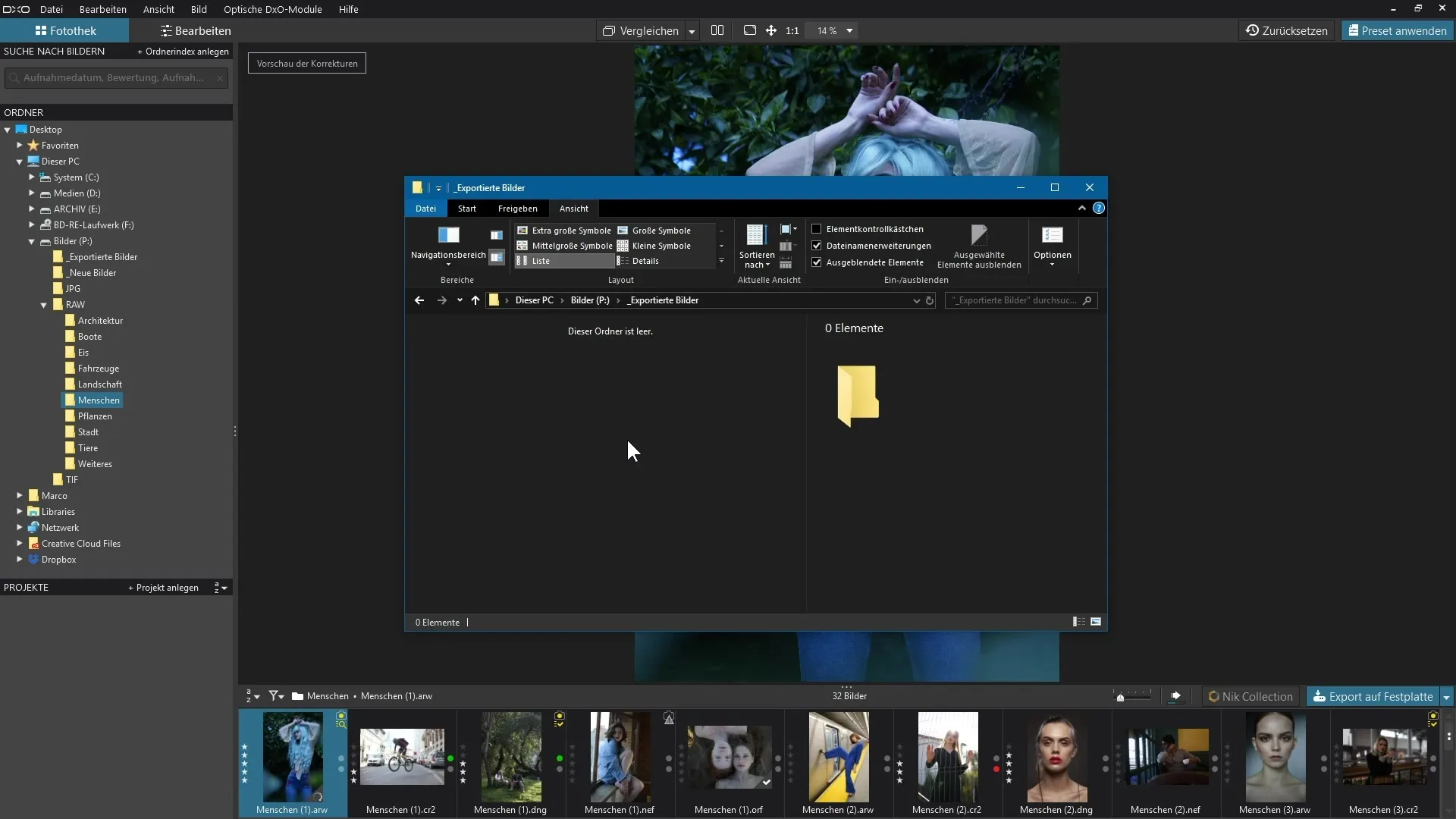
10. Az exportált fájlok ellenőrzése
Az exportálás után megnézheted az exportált fájlokat. Ellenőrizned kell a fájlméretet és a képminőséget, hogy megbizonyosodj arról, hogy minden a kívánt módon lett exportálva.
11. EXIF adatok kezelése
Ha nem szeretnéd, hogy a metadaták, mint például az EXIF, a képen maradjanak, ezt az opciót eltávolíthatod az exportálás során. Így a munkád „tiszta” marad, személyes információk nélkül.
Összegzés - DxO PhotoLab: fájlok exportálása egyszerűen
A fájlok exportálása a DxO PhotoLab programban egy egyszerű, de fontos lépés a szerkesztett képeid világszerte történő megosztásában. A rugalmasságot kapod, hogy több fájlformátumot és méretet hozz létre egyetlen exportálás során, amely sok lehetőséget kínál a munkád bemutatására. Kísérletezz a beállításokkal, hogy megtaláld a számodra legmegfelelőbb opciókat.
Gyakran ismételt kérdések
Hogyan exportálhatok egyszerre több fájlformátumot a DxO PhotoLab-ból?Használj az exportmenüben az „Új opció hozzáadása” funkciót, hogy különböző formátumokat és beállításokat ments.
Beállíthatom a minőséget JPEG exportálásakor?Igen, a JPEG minőségét 80-90%-os értékre állíthatod, hogy jó egyensúlyt találj a minőség és a fájlméret között.
Hogyan távolíthatom el az EXIF adatokat exportáláskor?Távolítsd el az EXIF adatok kiválasztását az export párbeszédablakban, hogy ezeket az információkat törölhesd a mentés során.
Hol találom az export gombot a DxO PhotoLab-ban?Az export gomb az alsó sávban található, a „Exportálás merevlemezre” felirattal.
Hogyan változtathatom meg a kép méretét exportáláskor?A képméret az export párbeszédablakban állítható be, hogy a kívánt hosszúságot pixelben állítsd be.


